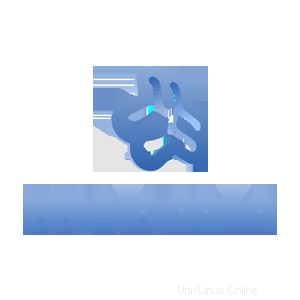
En esta publicación, explicaré cómo instalar Webmin en Ubuntu y asegurarlo para evitar robos no autorizados. Webmin es una interfaz basada en web para la administración de sistemas para Unix. Usando cualquier navegador web moderno, puede configurar cuentas de usuario, Apache, explorar archivos, configurar trabajos cron, DNS, compartir archivos y mucho más. Webmin elimina la necesidad de editar manualmente los archivos de configuración de Unix y le permite administrar un sistema de forma remota. Varias publicaciones, como la configuración de MiniDLNA, la copia de seguridad de XBMC y el seguimiento de las estadísticas sociales de un sitio web, publicadas aquí, aprovechan la facilidad de uso de Webmin. Por lo tanto, es hora de que expliquemos cómo instalar Webmin en Ubuntu para ayudar a aquellos de ustedes que no se sienten cómodos con la línea de comandos. Webmin Wiki es un muy buen lugar para visitar si tiene preguntas sobre cualquiera de las características de Webmin.
Comencemos y asegúrese de que estamos actualizados antes de realizar nuestra instalación
sudo apt-get update && sudo apt-get upgrade
Webmin requiere que ciertos otros paquetes estén presentes para que funcione sin problemas. Usa el siguiente comando para instalar las dependencias para Webmin
sudo apt-get install perl libnet-ssleay-perl openssl libauthen-pam-perl libpam-runtime libio-pty-perl apt-show-versions python
Ahora descarguemos la última versión de Webmin para ubuntu/debian
wget http://prdownloads.sourceforge.net/webadmin/webmin_1.791_all.deb
Una vez completada la descarga, podemos instalarla usando estos comandos
sudo dpkg -i webmin_1.791_all.deb
(opcional) si obtiene un error durante el proceso de instalación, pruebe este comando para corregir el problema
sudo apt-get -f install
Instalación de Webmin completa. Ahora puede iniciar sesión en https://LOCALHOST:10000/
como root con su contraseña de root, o como cualquier usuario que pueda usar sudo
para ejecutar comandos como root.
Protección de Webmin
Notarás que al iniciar sesión en Webmin recibes la alerta sobre la conexión no segura

Una vez que inicie sesión con un usuario root/sudo, haga clic en la flecha hacia abajo de webmin en el menú de la derecha y haga clic en Configuración de Webmin, finalmente haga clic en Cifrado SSL
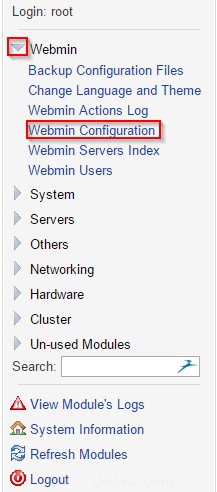
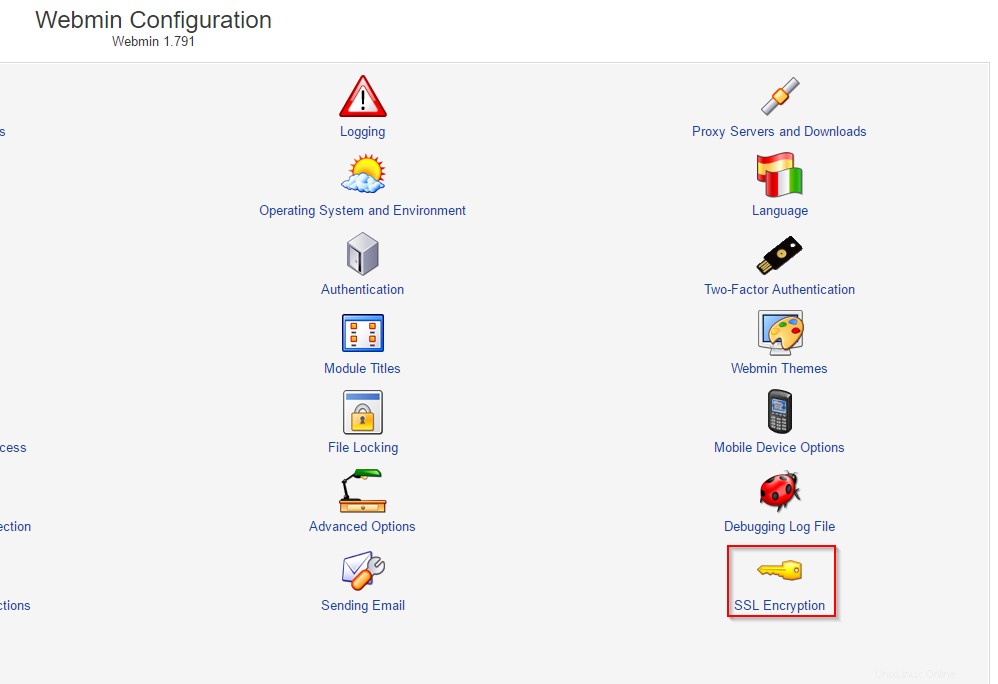
Al crear un certificado SSL, vamos a hacer clic en la pestaña Lets Encrypt, agregar su dominio o IP y hacer clic en Solicitar certificado
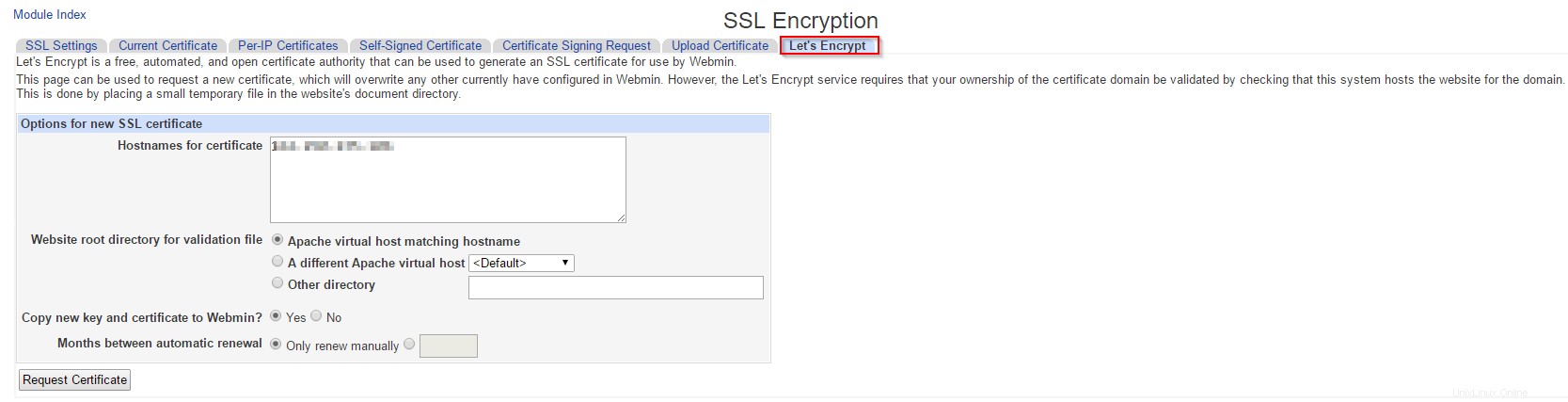
Ahora está todo listo, espere 15 minutos para que el certificado se propague y luego verá
